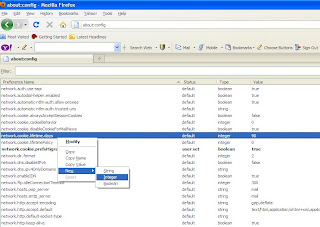Anda terfikir untuk membeli CD Format Windows XP anda apabila ia sudah calar atau hilang atau dipinjam oleh rakan-rakan dan ada antara mereka dah setahun pinjam tapi tak pulangkan balik? Jimatkan wang anda dari membeli CD Format Windows XP yang baru. Belajar untuk burn dan buat sendiri CD Format Windows XP anda. Apa yang perlu anda buat sebelum anda belajar cara atau teknik untuk burn CD Format Windows XP anda, anda perlu copy dan paste atau download dari mana-mana web file Windows XP ini ke dalam satu folder dalam komputer anda.
Setelah perkara-perkara seperti di atas anda sudah lakukan, anda perlu download file-file ini untuk anda mulakan Cara Membuat CD Format Windows XP Menggunakan Ultra ISO Version 7.5 atau 7.6.
1. Download software Ultra ISO versi 7.5 atau 7.6
http://rapidshare.com/files/281448877/ultraiso.rar2.Download boot file ini.
http://rapidshare.com/files/281427347/bootfiles-from-tacktech-website.rarKlik pada
UltraISO.
Pilih
File >
New >
Bootable CD/DVD Image dari menu software ini.

Klik pada bootfiles-from-tacktech-website yang anda download tadi dan masukkan file boot.ima dan klik open.

Pilih
File >
Properties... dari menu.
-ATAU-Klik pada button
Properties pada toolbar software ini.

Pada
File System tab:
1.) Pilih
Media: (703MB/80Min).
2.) Klik pada
Optimize untuk right button.
3.) Klik pada
Joliet.
4.) Tetapkan
ISO 9660 FileName Format ke
Windows/Unix(31).
5.) Klik pada
Omit ISO 9660 version number untuk right button.
6.) Tetapkan
Joliet FileName Format ke
Extended(110).

Pada
Label tab:
1.) Masukkan jenis
Volume: "X2PVOL_EN" dan
Volume Set ID: "X2PVOL_EN"
2.) Masukkan data
Publisher: Contoh:
MICROSOFT CORPORATION.
3.) Masukkan data
Data Preparer: Contoh:
MICROSOFT CORPORATION, ONE MICROSOFT WAY, REDMOND WA 98052, (425) 882-80804.) Masukkan data
Application: Contoh:
CDIMAGE 2.52 (03/09/2004 TM)5.) Klik pada butang
OK.

Klik pada folder Windows XP yang anda perolehi/copy di sebelah kiri software ini, kemudian pada bahagian kanan dan bawah sofware ini akan kelihatan file-file yang anda klik tadi. Anda perlu pilih semua file yang berada dibawah tersebut dan masukkan pada bahagian atas software ini (select all atau copy dan paste ja file yang di bawah ke bahagian atas). Contoh pada gambar di bawah adalah folder Windows XP yang disimpan pada
C:\OS\ROOT.

Pilih menu
File >
Save As...
1.) Browse file ISO yang akan anda save itu ke file yang anda suka (cth adalah desktop).
2.) Masukkan
File name: X2PVOL_EN
3.) Klik pada butang
Save.

Untuk burn data ini, anda perlu pilih menu
Tools >
Burn CD/DVD Image...-ATAU-Klik pada butang
Burn CD/DVD Image pada toolbar.

1.) Pilih
Recorder: (DVD/CD writer anda)
2.) Pilih
Disc-at-Once(DAO) dari
Write Method:3.) Klik pada butang
Burn.

Tunggu sehingga proses burn itu selesai dan apabila sudah selesai anda perlu klik pada button return.

Proses lengkap sepenuhnya dan anda sudah berjaya untuk Membuat CD Format Windows XP Menggunakan Ultra ISO version 7.5 dan 7.6. Semoga Berjaya.
 Proses mendownload sudah menjadi satu kegiatan yang sangat umum untuk dilakukan oleh sesiapa sahaja. File yang selalu kita download seperti gambar, muzik, filem, software dan sebagainya. Pada kali ini saya ingin memperkenalkan satu software download manager yang sangat umum iaitu Internet Download Manager (IDM). Apabila kita menggunakan IDM, file download dipecah menjadi 8 bahagian sehingga proses download menjadi lebih cepat dan pantas. Jika anda selalu mendownload file video FLV dari Youtube, Metacafe dan sebagainya, saya mencadangkan penggunaan software IDM ini kerana ia lebih pantas dari anda download menggunakan Real Player. Fungsinya sama seperti Real Player di mana akan keluar paparan "Download This Video" pada atas sesuatu video seperti dalam Youtube. Untuk mendapatkan software ini anda boleh klik pada hyperlink di bawah.
Proses mendownload sudah menjadi satu kegiatan yang sangat umum untuk dilakukan oleh sesiapa sahaja. File yang selalu kita download seperti gambar, muzik, filem, software dan sebagainya. Pada kali ini saya ingin memperkenalkan satu software download manager yang sangat umum iaitu Internet Download Manager (IDM). Apabila kita menggunakan IDM, file download dipecah menjadi 8 bahagian sehingga proses download menjadi lebih cepat dan pantas. Jika anda selalu mendownload file video FLV dari Youtube, Metacafe dan sebagainya, saya mencadangkan penggunaan software IDM ini kerana ia lebih pantas dari anda download menggunakan Real Player. Fungsinya sama seperti Real Player di mana akan keluar paparan "Download This Video" pada atas sesuatu video seperti dalam Youtube. Untuk mendapatkan software ini anda boleh klik pada hyperlink di bawah.